怎么共享steam游戏 Steam如何进行游戏库共享
更新时间:2024-02-15 13:43:40作者:xtyang
Steam是一款广受欢迎的游戏平台,拥有众多精彩的游戏资源,对于拥有多个Steam账号的玩家来说,每个账号都需要购买游戏,这无疑增加了不必要的花费。幸运的是Steam提供了游戏库共享的功能,使得玩家可以共享自己的游戏库给其他账号使用。这项功能不仅节省了金钱,还方便了玩家之间的互动和交流。接下来我们将详细介绍Steam如何进行游戏库共享,让你轻松享受更多游戏乐趣。
步骤如下:
1.首先需要游戏库的分享者在被分享者的电脑上登陆Steam账号。
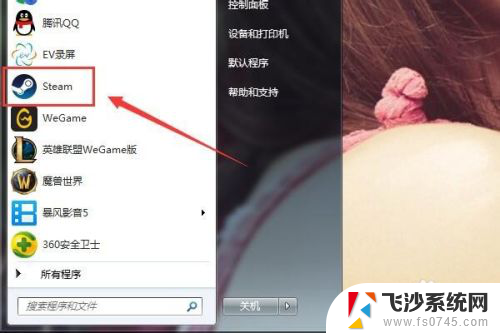
2.然后点击steam主界面左上角的STEAM字母按钮。
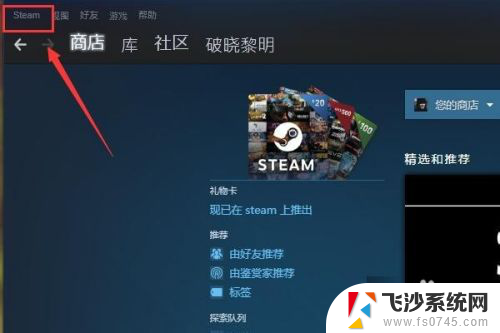
3.在弹出的设置菜单中选择设置选项卡。
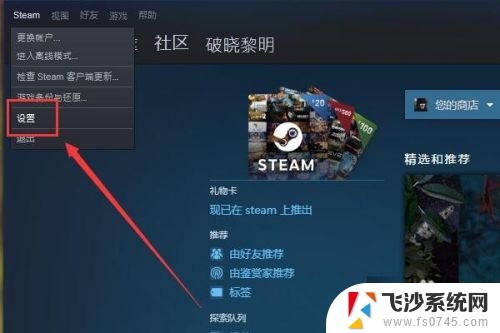
4.进入steam设置界面之后再左侧的功能栏中选择家庭分类选项。
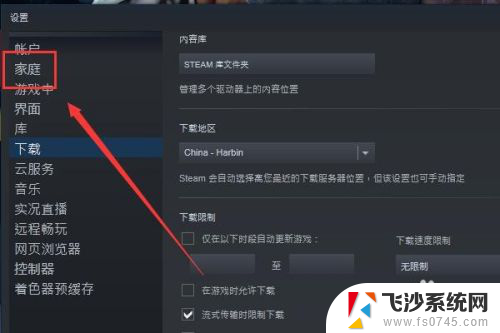
5.打开家庭监护之后勾选在此电脑上授权库共享,之后此电脑登陆的steam号即可共享分享者的游戏库了。
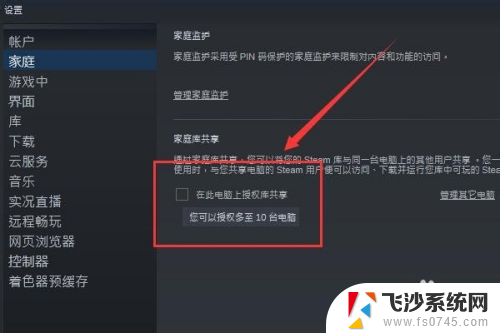
6.分享者还可以管理被分享者的权限,可以选择让他拥有分享者的哪些权力。
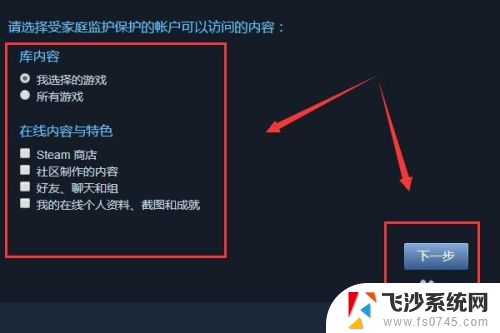
以上是共享Steam游戏的全部内容,如果遇到相同问题的用户,可以参考本文中介绍的步骤进行修复,希望对大家有所帮助。
怎么共享steam游戏 Steam如何进行游戏库共享相关教程
-
 iphone怎么共享音频 苹果如何使用AirPlay共享音频
iphone怎么共享音频 苹果如何使用AirPlay共享音频2024-03-16
-
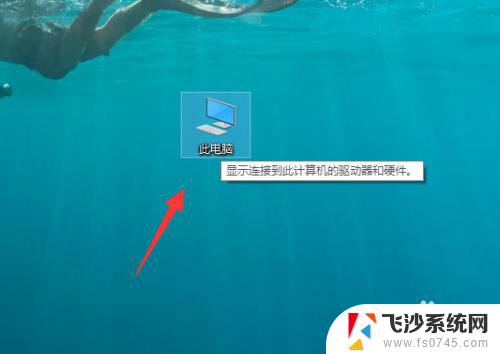 电脑上共享文件怎么找 电脑上如何查看共享文件
电脑上共享文件怎么找 电脑上如何查看共享文件2024-07-03
-
 电脑共享盘如何设置 如何在电脑上设置共享盘
电脑共享盘如何设置 如何在电脑上设置共享盘2023-12-11
-
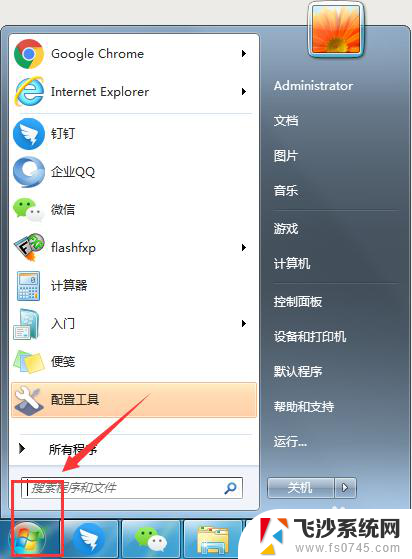 如何打开网络共享文件 如何连接网络上的共享文件夹
如何打开网络共享文件 如何连接网络上的共享文件夹2024-02-19
- wps表格如何时刻共享 如何在wps表格中实现时刻共享
- 电脑怎么共享手机的wifi 手机WIFI如何与电脑共享
- 电脑共享盘怎么创建 如何在电脑上设置共享盘
- 怎么连接其他电脑共享 如何访问别人的共享文件夹
- 共享地址怎么输入 如何利用IP地址访问共享文件夹
- xp怎么共享打印机 WinXP如何设置共享打印机
- 电脑如何硬盘分区合并 电脑硬盘分区合并注意事项
- 连接网络但是无法上网咋回事 电脑显示网络连接成功但无法上网
- 苹果笔记本装windows后如何切换 苹果笔记本装了双系统怎么切换到Windows
- 电脑输入法找不到 电脑输入法图标不见了如何处理
- 怎么卸载不用的软件 电脑上多余软件的删除方法
- 微信语音没声音麦克风也打开了 微信语音播放没有声音怎么办
电脑教程推荐
- 1 如何屏蔽edge浏览器 Windows 10 如何禁用Microsoft Edge
- 2 如何调整微信声音大小 怎样调节微信提示音大小
- 3 怎样让笔记本风扇声音变小 如何减少笔记本风扇的噪音
- 4 word中的箭头符号怎么打 在Word中怎么输入箭头图标
- 5 笔记本电脑调节亮度不起作用了怎么回事? 笔记本电脑键盘亮度调节键失灵
- 6 笔记本关掉触摸板快捷键 笔记本触摸板关闭方法
- 7 word文档选项打勾方框怎么添加 Word中怎样插入一个可勾选的方框
- 8 宽带已经连接上但是无法上网 电脑显示网络连接成功但无法上网怎么解决
- 9 iphone怎么用数据线传输文件到电脑 iPhone 数据线 如何传输文件
- 10 电脑蓝屏0*000000f4 电脑蓝屏代码0X000000f4解决方法